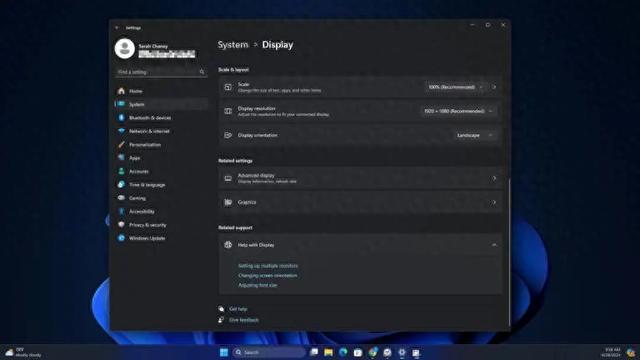虽然搭载骁龙X Elite处理器的笔记本电脑并不是为了取代游戏笔记本,但休闲玩家可能会对其性能感到惊喜。
Copilot+ 电脑甚至在 Windows 11 中引入了一项新的AI驱动功能,旨在提升游戏体验,但根据的经验,并没有达到预期效果。
软件介绍这项新功能称为“自动超分辨率”(简称Auto SR),根据微软的说法,它可以通过“自动降低游戏的渲染分辨率以提高帧率,然后使用高级AI技术提供增强的高清视觉效果”,从而提供“更流畅、更详细的游戏体验”。
这听起来很棒,但《Laptop Mag》的 Rami Tabari 并没有体验到 Auto SR 所承诺的好处。
Rami在多款游戏中遇到了奇怪的分辨率和帧率问题,当他第一次启动《Control》时,游戏自动降低了分辨率,甚至连笔记本电脑的显示分辨率也降低了。
根据微软的说法,用户可以在设置中关闭这个显示分辨率更改,但这是一个令人烦恼的默认功能。
当《Control》终于启动并可玩时,Rami 遇到了“战斗中卡顿和帧率骤降”的问题——这不是一个好的开始。
他在玩《黑暗之魂III》时也遇到了同样的问题,尽管《Control》和《黑暗之魂III》是微软声称可以与Auto SR兼容的两款游戏。
当Rami关闭Auto SR时,《Control》和《黑暗之魂III》立即恢复到了其微软Surface笔记本评测机的原生分辨率。
关于Auto SR的潜在问题和解决方案有很多常见问题解答,但我的问题是:如果有这么多可能的问题,或者如果这个功能对玩家来说不直观,为什么现在还要推出?
如何在Windows 11中关闭自动超分辨率
如果不想冒险进行 Auto SR 故障排除并尝试使其在骁龙X Elite处理器笔记本电脑上正常工作,可以关闭此功能——具体方法如下。
使用 Windows+i 快捷键或点击任务栏中的开始菜单按钮并选择设置,打开Windows 11中的设置。进入系统菜单。点击系统菜单顶部的显示。向下滚动,在显示菜单下的相关设置标题下选择图形。在默认设置下,关闭自动超分辨率旁边的开关。只有在电脑搭载骁龙X Elite处理器时,才会看到此选项。